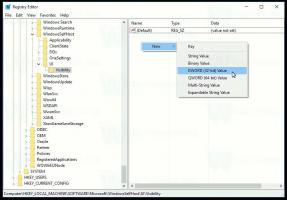Impedisci a Windows 10 di scaricare automaticamente gli aggiornamenti delle app
Windows 10 è configurato per scaricare e installare automaticamente gli aggiornamenti per i giochi e le app dello Store. Potresti voler interrompere questa operazione e modificare il comportamento del sistema operativo per risparmiare spazio su disco, risorse del PC e larghezza di banda in modo che le app vengano sempre aggiornate con la tua autorizzazione e mai automaticamente. Ecco come si può fare.
Ci sono un certo numero di modi per impedire a Windows 10 di aggiornare o scaricare automaticamente le app dello Store. Il modo migliore per farlo per tutti gli utenti è un semplice ritocco del Registro di sistema. Fai come segue:
- Apri l'editor del registro (vedi come).
- Vai alla seguente chiave di registro:
HKEY_LOCAL_MACHINE\SOFTWARE\Policies\Microsoft\WindowsStore.
Suggerimento: puoi accedi a qualsiasi chiave di registro desiderata con un clic. Se questa chiave non esiste, creala.
- Nel riquadro di destra, dovresti creare un nuovo valore DWORD a 32 bit denominato
Download automatico. Impostalo su 2 per disabilitare l'aggiornamento automatico dell'app.
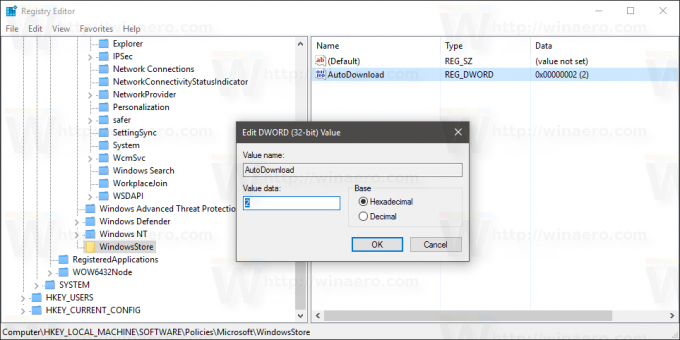
Nota: anche se lo sei con Windows a 64 bit devi comunque creare un valore DWORD a 32 bit. - Riavvia Windows 10.
In alternativa, puoi usare Winaero Tweaker. Ha un'opzione facile da usare per disabilitare l'aggiornamento automatico delle app. Usa l'opzione in esso per disabilitare questo comportamento e impedire a Windows 10 di aggiornare o scaricare automaticamente le app dello Store:
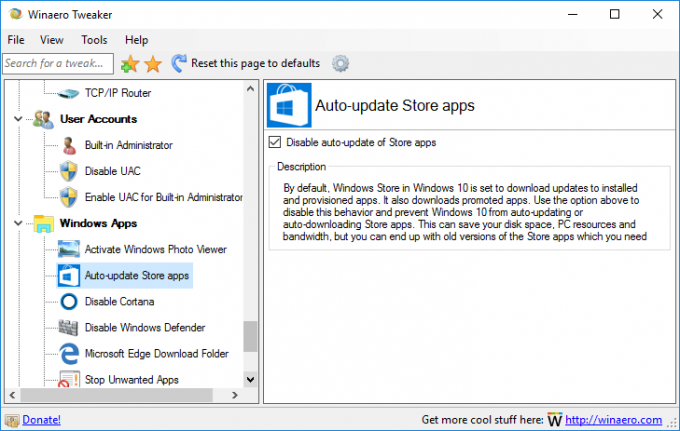
Fatto ciò, puoi essere certo che Windows 10 non scaricherà da solo enormi pacchetti di app. L'unico effetto collaterale di questa modifica è che dovrai controllare manualmente gli aggiornamenti delle app utilizzando l'app Store poiché alcune app invecchieranno nel tempo. Per abilitare nuovamente l'aggiornamento automatico, elimina semplicemente il valore menzionato.